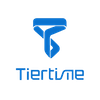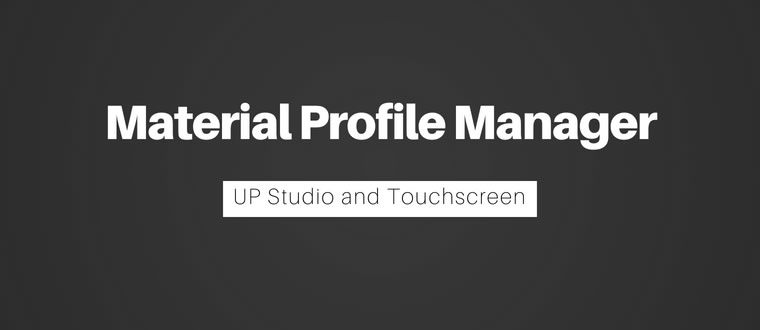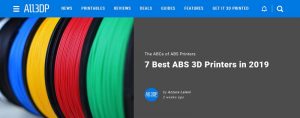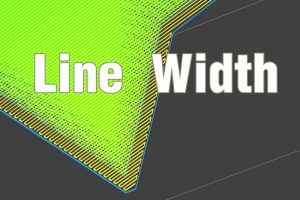概述
Material Profile Manager是一个用于在打印参数上寻求更多控制的高级用户的伴侣软件。
在最新版本中,UP Studio 2.5 Beta推出了材料配置文件管理器,您可以创建定制的灯丝配置文件以定义打印机如何处理第3派对的三角形。通过此功能,第三方长丝还可以实现与TierTime Up Fila系列专用材料相当的印刷质量。
目的
可以通过单击提出材料概况管理器向上在左侧菜单中,然后转到维护, 找材料下拉菜单,点击定制,然后点击添加。替代用户可以通过在TiVertime Up Studio所在的文件夹下打开Matdef.exe直接打开程序。
材料配置文件定义了一组参数,您可以设置值。参数包括打印温度,撤回距离(缩回距离),挤出速度等,所有这些都在挤出在打印模型的不同部分时,所有这些都在挤出时定义了某些材料的不同行为(填充,轮廓或支撑)。
有许多影响灯丝的行为的因素。这些因素包括TiVertime打印机型号(UP300,X5等),喷嘴直径(0.6mm,0.4mm等),层厚度(0.2mm,0.4mm,等等),打印质量(正常。快速或涡轮增压)。对于所有因素的每个组合,设置可能不同。您必须正确定义所有值,以确保材料在所有因素下都可以很好地工作。
界面介绍
以下窗口是材料配置文件管理器的主界面。
该界面包括多个功能区域,我们将逐一讨论详细信息:
- 材料配置文件列表
- 材料的行为
- 打印机模型
- 打印机设置
- 材料参数设置
- 打印参数设置

1.材料简介列表
该列表包含软件中安装的所有材料。
单击右侧的下拉按钮,您可以看到材料的完整列表。前四根长丝是TiVerime的产品,ABS,ABS +,PLA和TPU,所有这些亚博vip首页都是预先安装的,无法删除。

2.材料的行为
材料配置文件列表下方的五个按钮管理材料配置文件。

添加:添加新档案。

需要基于现有配置文件创建一个新的配置文件,默认值默认,ABS +,PLA和TPU。所有现有的配置文件都具有定义的所有值。创建新配置文件时,它将继承基本配置文件中的所有值。
当创建一个新的概要文件时,用户需要选择一个基本概要文件,输入概要文件的名称和制造商的名称。最后,需要一个密码来保护配置文件的内容不被修改。密码无法找回。如果在任何情况下,密码丢失,您必须删除配置文件,并重新创建它。您可以选择将密码留空。
- 删除:删除现有配置文件。
单击“删除”按钮将删除“材料配置文件”列表中选择的配置文件。无法删除由tiertime创建的预安装配置文件。
- 导入,导出和导出所有:导入和导出配置文件。
Tiertime为个人资料共享创建了一种新的文件格式,“.fmd”。Tiertime用户可以为某种类型的灯丝创建配置文件,将其导出到FMD文件,将其发送给其他同事,谁可以导入FMD文件,并立即开始使用灯丝配置文件。
这些预安装材料的默认FMD文件可以在UP Studio所在的安装目录中找到。
3.打印机型号
下拉菜单列出了现在可用的所有Tiertime打印机。

4.打印机设置
所有打印机设置都基于打印机型号在此表中列出。例如,UP迷你2仅支撑0.4mm直径,因此对于上迷你2,表仅显示喷嘴直径0.4mm的进入,并且没有其他喷嘴设置将显示迷你2。
该表包括多个级别:喷嘴直径,层厚度和打印速度。表中的每个条目都是一组参数,它将在材料参数设置中定义,以及打印参数设置。

5.材料参数设置
该区域包括灯丝的材料设置。这里的所有参数通常都可以在灯笼宣传册或长丝供应商的网站中找到。

- 打印温度(0 - 500ºC):这是灯丝挤出和收缩的挤出机温度,不用于印刷。实际打印温度是下面部分的“基本温度”。
- 材料直径(毫米):灯丝的直径。
- 平台温度(0 - 200ºC):印刷床层温度。
- 密度(mm / g):灯丝的密度。UP Studio使用这个数字来估算打印作业消耗的材料重量。
- 收缩(0-5)%:x,y和z轴上的这些值是指在x,y或z轴上打印时发生的缩小。一些灯丝供应商提供这些值。如果不能从供应商那里得到它们,请将它们保持不变。
6.打印参数设置
打印参数设置中的以下参数是打印机的设置,这对于打印质量至关重要。

- 基本的临时(ºC):这是用于印刷的实际喷嘴温度。此值可能与材料参数设置中的打印温度不同。“基本温度”只能设定为+/-20ºC的“打印温度”..
*提示:打印速度越快,或喷嘴尺寸越小,打印温度越高。
- 撤回(mm):这是在跳过点处的灯丝的缩回长度。需要挤出机缩回以避免渗出/运球。在跳过点,挤出机停止挤压,但熔化的灯丝仍然滴落。为了停止滴水,挤出机需要停止挤出,或缩回灯丝。收缩的长度意味着收缩是多少。缩短距离较长,下降越少。它不是越来越越好,因为长期收缩距离可能导致其他问题。
*提示:我们建议将撤销长度设置为20毫米。
打印模型包括三个不同部分:大纲、填充和支持。以下参数用于在不同部分打印时设置不同的值。
- 扫描速度(mm / s):打印速度。您可以为三个不同型号部分指定不同的打印速度。
- 发送比率:从喷嘴挤出的长丝量以进行印刷。您可以为三个不同型号部分指定不同的挤出量。该值是在打印轮廓时1是挤出量的比率。如果比率小于1,则意味着挤出较少的灯丝。
- 线宽(mm):打印模型的不同部分时的线宽。在UP Studio中,您可以指定线宽,但是对于模型的所有行。现在,您可以告诉打印机对这三个部分进行不同的行动。
- 临时偏见:打印模型的不同部分时指定不同的温度。该值可以从打印温度加上10ºC。
- 剥离比例:可以设置为0到100的值。此滑块允许您根据打印调整支持和筏分离的容易性。如果支撑太紧以删除,则可以通过向左滑动滑块使剥离比例变小。
在上空工作室中,如果检查了Easy Peel,则剥离比值为负20,从剥离比值,易剥离未被检查。如果剥离比为20或更小,则选择易剥离时将减少到0。
过程:
要定义新配置文件,您需要按照以下步骤操作:
- 添加新档案。单击“添加”到“在”材料操作“部分中添加新配置文件。您需要为新的灯丝名称,类型和基础灯丝定义。最后,您需要设置保护材料配置文件的密码。
- 选择机器型号。
- 在表中选择打印机设置。
- 定义材料参数设置。
- 定义打印参数设置。年代
- 通过关闭对话框来保存新配置文件。如果您已打开Up Studio,则需要重新启动Up Studio。
- 重新启动up Studio后,您可以在维护中找到新添加的材质配置文件。要将新灯丝同步到打印机的触摸屏,您必须将打印机连接到up Studio,然后转到维护,单击箭头以查看材料类型下的新灯丝,然后关闭维护窗口。
现在,您可以使用新的灯丝来打印您的模型。
笔记:
用户定义的材料配置文件仅存储在计算机中。如果您更改为另一台计算机,则必须再次定义配置文件,或者导入FMD文件。